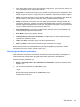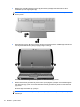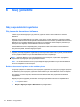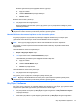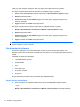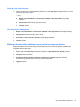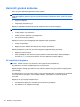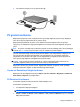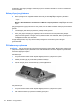HP EliteBook 2740p User's Guide - Windows XP
Bekleme görüntülenmiyorsa aşağıdaki adımları uygulayın:
a. Aşağı oku tıklatın.
b. Listeden Beklemede seçeneğini belirleyin.
c. Tamam'ı tıklatın.
Bekleme durumundan çıkmak için:
▲
Güç düğmesini kısaca sağa kaydırın.
Bilgisayar Bekleme durumundan çıkınca güç ışıkları açılır ve çalışmalarınız kaldığınız yerden
ekranda görüntülenir.
NOT: Bilgisayar Bekleme durumundan çıkınca parola istenecek şekilde ayarladıysanız,
çalışmanızın ekrana dönmesi için Windows parolanızı girmeniz gerekir.
Hazırda Bekletme durumunu başlatma ve bu durumdan çıkma
Pil gücüyle çalışırken veya pil kritik bir pil düzeyine indiğinde 30 dakika boyunca hiçbir işlem
yapılmazsa sistem fabrika ayarı olarak Hazırda Bekletme durumunu başlatır.
NOT: Harici güç kaynağıyla çalışırken sistem Hazırda Bekletme durumunu başlatmaz.
Güç ayarları ve zaman aşımları Windows Denetim Masası’ndaki Güç Seçenekleri kullanılarak
değiştirilebilir.
Hazırda Bekletme durumunu başlatmak için:
1. Başlat > Bilgisayarı Kapat'ı seçin.
2. shift tuşunu basılı tutun ve Hazırda Bekletme’yi seçin.
Hazırda Beklet görüntülenmiyorsa aşağıdaki adımları takip edin:
a. Aşağı oku tıklatın.
b. Listeden Hazırda Beklet’i seçin.
c. Tamam seçeneğini tıklatın.
Hazırda Bekletme durumundan çıkmak için:
▲
Güç düğmesini kısaca sağa kaydırı
n.
Güç ışıkları yanar ve çalışmanız, bıraktığınız şekliyle ekrana gelir.
NOT: Bilgisayar Hazırda Beklet durumundan çıkınca parola istenecek şekilde ayarladıysanız,
çalışmanızın ekrana dönmesi için Windows parolanızı girmeniz gerekir.
Güç Ölçer’i kullanma
Güç Ölçer, görev çubuğunun en sağındaki bildirim alanında bulunur. Güç Ölçer, güç ayarlarına hızla
erişmenize ve pilde kalan şarj miktarını görüntülemenize olanak sağlar.
●
Güç Seçenekleri’ne erişmek için Güç Ölçer simgesini sağ tıklatın ve Güç Özelliklerini Ayarla
seçeneğini belirleyin.
●
Pilde kalan şarj miktarının yüzde değerini görüntülemek için Güç Ölçer simgesini sağ tıklatın.
Güç seçeneklerini ayarlama 73